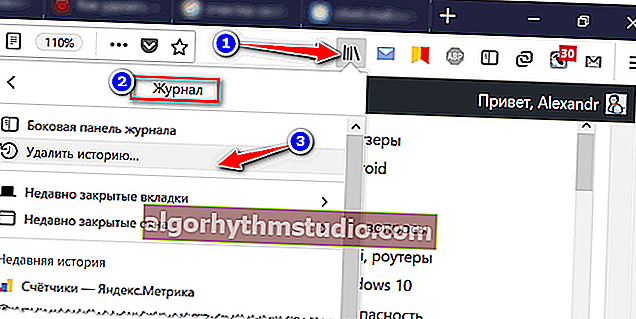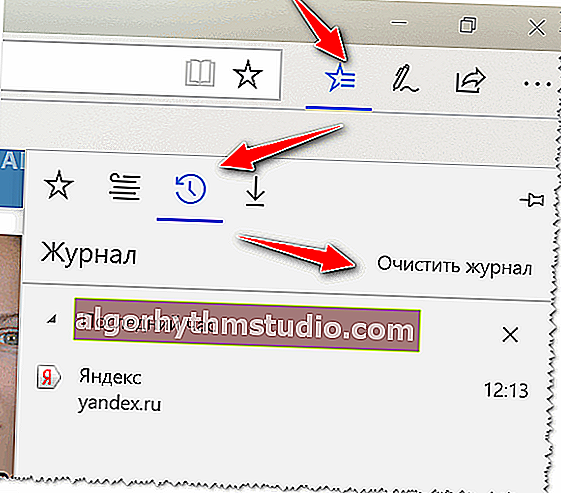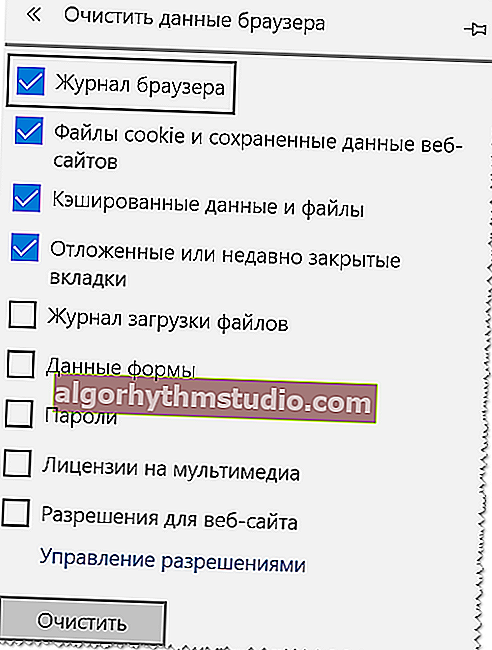Comment effacer votre historique de navigation afin qu'il ne puisse pas être restauré! Supprimer le cache dans les navigateurs
 Bonne journée!
Bonne journée!
Je voudrais commencer cet article par la phrase: "S'il vous semble que vous êtes surveillé, cela ne signifie pas du tout que vous êtes paranoïaque ...". ?
Je ne révélerai probablement pas un secret à beaucoup, mais quand on travaille sur un PC, pas mal de gens nous suivent, par exemple, le système d'exploitation Windows lui-même, les navigateurs (qui enregistrent également l'historique des pages visitées), les fournisseurs, les moteurs de recherche, etc.
Et si les informations de tous ces "trackers" sont cachées à la plupart des gens et qu'il est difficile de les obtenir, alors l'apprentissage de l'historique dans le navigateur prend une demi-minute!
C'est probablement pourquoi de nombreux utilisateurs sont souvent intéressés par la façon de supprimer définitivement l'historique des sites de visite du navigateur (pour que personne ne le trouve)! Je vais essayer de suggérer quelque chose dans cet article. ?
Alors...

Nettoyons-le? ? (Aperçu de la note)
*
Effacer l'historique des navigateurs
Automatique
Afin de ne pas entrer dans tous les navigateurs et de ne pas effacer l'historique, il est beaucoup plus pratique d'utiliser le spécial. utilitaires (nettoyants). Je recommande CCleaner, ? System Care, Wise Care à ces fins (le premier, à mon avis, est le plus préférable - c'est là que je vais montrer tout le processus de travail).
*
? Supplément!

J'ai un article sur mon blog sur les meilleurs programmes pour nettoyer Windows des ordures
*
De plus, ces outils de nettoyage spécialisés ont une fonction telle que l' effacement des fichiers supprimés - c.-à-d. L'utilitaire fait en sorte que les autres programmes ne puissent pas récupérer les fichiers supprimés.
En conséquence, nous nettoyons l'historique complètement et définitivement - de sorte qu'il sera impossible de le restaurer plus tard!
*
? CCleaner
Site officiel: //www.ccleaner.com/

CCleaner est l'un des meilleurs utilitaires pour nettoyer Windows des fichiers indésirables rapidement et efficacement. L'utilitaire fait très attention à son travail - il ne supprime que les fichiers inutiles qui n'endommageront pas votre système. ?
En plus de sa tâche immédiate, l'utilitaire peut défragmenter les fichiers de registre (pour améliorer les performances), supprimer les programmes non amovibles, contrôler le démarrage et d'autres fonctions.
*
Pensez à effacer l'historique de votre navigateur ...
Après avoir démarré l'utilitaire, cliquez sur le bouton "Analyse" - il vous permettra d'évaluer le degré de "pollution" de Windows avec diverses informations de déchets (fichiers temporaires, raccourcis cassés, queues dans le registre, cache du navigateur, etc.) en une minute ou deux.

Analyse du système et des navigateurs en particulier (nous estimons la quantité de déchets accumulés)
Dans mon cas, CCleaner a trouvé environ 21 408 Mo de déchets - ce qui est beaucoup! ?
Notez que le menu de gauche montre quels navigateurs seront effacés. Si vous ne souhaitez pas effacer l'historique dans un navigateur particulier, décochez les cases en face.
Pour commencer le nettoyage - appuyez sur le bouton du même nom ci-dessous (voir la capture d'écran ci-dessous ?).

Nous nettoyons 21 408 Mo d'ordures
*
Pour que l'histoire ne puisse pas être restaurée
Si vous souhaitez empêcher la restauration de votre historique à l'aide de special. programmes (par exemple, tels que: //ocomp.info/10-programm-dlya-vosstanovleniya-dannyih.html), vous devez faire une autre opération - effacer l'espace libre avec des zéros.
*
? L'essentiel est ...
 Avez-vous remarqué que la copie d'informations sur un disque prend beaucoup de temps et la suppression - 1 à 2 secondes. et il n'y a pas de fichier. Pourquoi donc?
Avez-vous remarqué que la copie d'informations sur un disque prend beaucoup de temps et la suppression - 1 à 2 secondes. et il n'y a pas de fichier. Pourquoi donc?
Le fait est que lorsqu'un fichier est supprimé, Windows commence simplement à penser qu'il n'a rien sur le disque à cette adresse, et à tout moment de nouvelles informations peuvent y être écrites.
MAIS! Le fichier lui-même, jusqu'à un certain point, ne disparaît nulle part du disque, et tant que cet espace disque n'est pas écrasé, il peut être restauré.
L'opération d'effacement de l'espace libre passera simplement par ces zones sur le disque et les remplira de "zéros" pour qu'il n'y ait rien à restaurer ...
*
Ainsi , pour supprimer complètement l'historique, une fois que le programme vous a signalé la réussite de l'opération de nettoyage, allez dans la section "Entretien / Effacer les disques" et sélectionnez les options suivantes:
- seul espace libre (nous avons déjà supprimé l'historique de celui occupé);
- réécriture simple (l'option la plus simple est à la fois rapide et assez fiable);
- lecteur local "C: \" (spécifiez le lecteur sur lequel votre navigateur est installé). ?

Effacer l'espace libre (pour que tous les fichiers supprimés ne puissent pas être récupérés)
L'opération d'effacement peut prendre un certain temps - elle peut prendre 1 à 2 heures sur un disque de 1 To. Mais, généralement, néanmoins, le disque système Windows est réduit, et donc l'opération est beaucoup plus rapide.
Dans tous les cas, si vous êtes inquiet pour l'histoire - les 10-20 minutes supplémentaires ne jouent pas un grand rôle ...
*
UNE ADDITION!
Il y a un autre point important. Certains navigateurs ont une fonctionnalité très intéressante activée par défaut: la synchronisation de l'historique (par exemple, Chrome l'a).
Et si vous êtes inscrit et autorisé dans le navigateur, tout l'historique n'est pas seulement accumulé sur votre disque dur, mais également sur les serveurs de Google (les données sont envoyées de temps en temps vers le cloud).
Ainsi, en supprimant tout l'historique sur disque, puis en ouvrant un navigateur, vous pouvez voir que l'historique n'a disparu nulle part, tout l'historique des visites sera rempli, comme auparavant. Par conséquent, avant le nettoyage, je recommande de désactiver la synchronisation de l'historique dans le navigateur.
Dans Chrome, cela se fait assez simplement, il vous faut:
- ou ouvrez "Paramètres / synchronisation" et désactivez la synchronisation;
- ou ouvrez la page chrome: // settings / syncSetup , et déplacez de la même manière le curseur sur off.

Désactiver la synchronisation de l'historique dans Chrome (Paramètres / synchronisation)
Une fois cette option désactivée, l'historique ne sera pas restauré après sa suppression du disque. Vous pouvez dormir paisiblement ... ?
*
? Important!
Bien que nous ayons complètement supprimé l'historique, il existe encore des méthodes qui permettent de découvrir partiellement les ressources Web que vous avez visitées. J'ai parlé de la façon dont cela peut être fait dans l'un de mes articles, je donne un lien vers celui-ci ci-dessous (je recommande de le lire).
? Aide!
Comment afficher l'historique des visites de sites, même s'il a été supprimé - voir les instructions
*
Manuel
Avec cette méthode, n'oubliez pas que les informations resteront sur le disque qui peuvent être restaurées à l'aide de special. programmes (car sans utilitaires tiers, il est impossible de «remplir» l'espace libre sur le disque dur avec des zéros).
Peut-être le seul avantage de cette méthode: vous n'avez pas besoin de télécharger et d'installer des programmes supplémentaires ...
*
Chrome
Dans le navigateur Chrome, il existe trois façons de se connecter à l'historique des visites du site:
- cliquez sur l'icône "trois lignes" dans le coin supérieur de l'écran, sélectionnez "Historique" -> "Afficher l'historique" . Un journal devrait s'ouvrir;
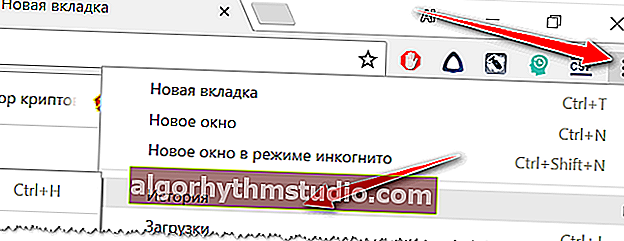
Historique dans le navigateur Chrome
- appuyez sur la combinaison de touches Ctrl + H - le journal doit également s'ouvrir;
- ajoutez chrome: // history / à la barre d'adresse du navigateur et accédez à cette URL.
Pour effacer l'historique, cliquez simplement sur le lien du même nom dans le menu de gauche. Voir la capture d'écran ci-dessous (?).

Effacer l'historique
Pour ouvrir la fenêtre d'historique d'effacement rapide dans Chrome, un raccourci clavier spécial est fourni - Ctrl + Maj + Suppr . La fenêtre qui s'ouvre après ce clic est illustrée ci-dessous.

Ctrl + Maj + Suppr - quelle fenêtre s'ouvre dans Chrome
Si vous ne souhaitez pas que Chrome se souvienne de l'historique, activez le mode navigation privée (raccourci Ctrl + Maj + N) - ou sélectionnez cette option dans les paramètres. Le navigateur ouvrira une nouvelle fenêtre qui sera protégée contre le suivi ...

En mode navigation privée - Chrome ne se souvient pas de l'historique!
N'oubliez pas non plus que pour un nettoyage complet de toutes les traces, vous devez essuyer l'espace libre à l'aide de promotions. utilitaires. J'en ai parlé dans la première partie de l'article!
*
Opéra
- Pour effacer rapidement l'historique, appuyez sur Ctrl + Maj + Suppr . La combinaison est la même que dans Chrome.
- Pour ouvrir l'historique: appuyez sur la combinaison des boutons Ctrl + H, ou ouvrez le menu "O -> historique" (note: "O" - cercle rouge dans le coin supérieur gauche). Voir la capture d'écran ci-dessous. ?

Histoire à l'opéra
*
Firefox
- la première façon - vous pouvez appeler une fenêtre rapide pour le nettoyage. Touches: Ctrl + Maj + Suppr. Ensuite, spécifiez l'heure à laquelle l'historique sera supprimé, par exemple 1 heure.
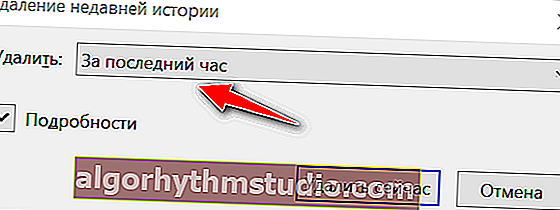
Mini fenêtre dans Firefox - raccourcis clavier Ctrl + Maj + Suppr
- vous pouvez appeler le menu latéral avec le journal et voir votre historique pour 1 jour, pour une semaine, un mois, etc. En plus de la visualisation, il existe également une fonction pour le supprimer. Pour ouvrir le menu latéral - appuyez sur Ctrl + H.
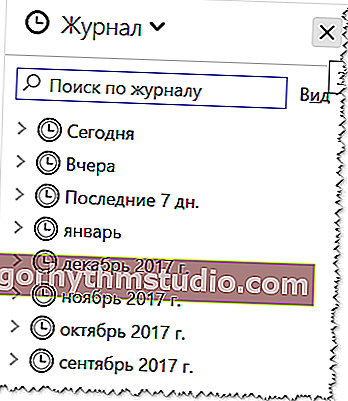
Barre latérale avec historique - Ctrl + H dans Firefox
- Eh bien, la troisième façon consiste à cliquer sur l'icône avec 4 bâtons sur le panneau supérieur
 (qui ressemble à des livres), puis à sélectionner un magazine et à décider quoi en faire - regarder, supprimer, etc.
(qui ressemble à des livres), puis à sélectionner un magazine et à décider quoi en faire - regarder, supprimer, etc.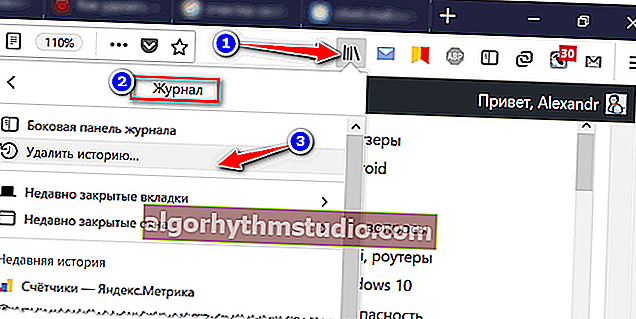
Firefox - fenêtre principale
*
Microsoft Edge
- la première méthode: appuyez sur la combinaison des boutons Ctrl + H, ou sur l'icône «astérisque», puis «horloge» - un journal devrait s'ouvrir: il contiendra un lien pour nettoyer (voir la capture d'écran ci-dessous ?).
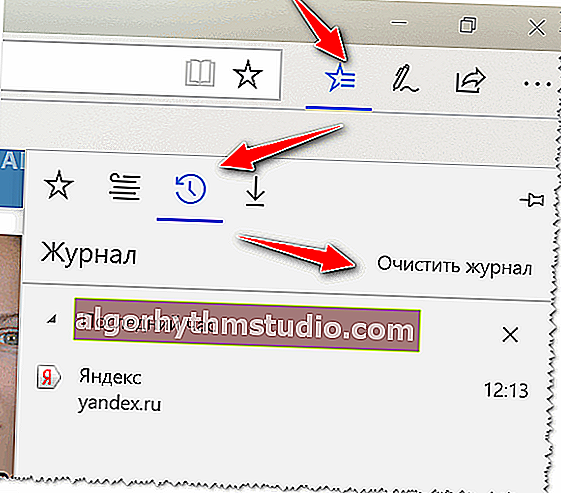
Edge - la fenêtre principale du navigateur
- La deuxième façon: appuyez sur la combinaison de touches Ctrl + Maj + Suppr - le menu latéral devrait apparaître. Dans celui-ci, vous pouvez marquer ce que vous souhaitez supprimer: cookies, données et fichiers mis en cache, onglets récemment fermés, etc. informations. Cette méthode est plus préférable à mon avis.
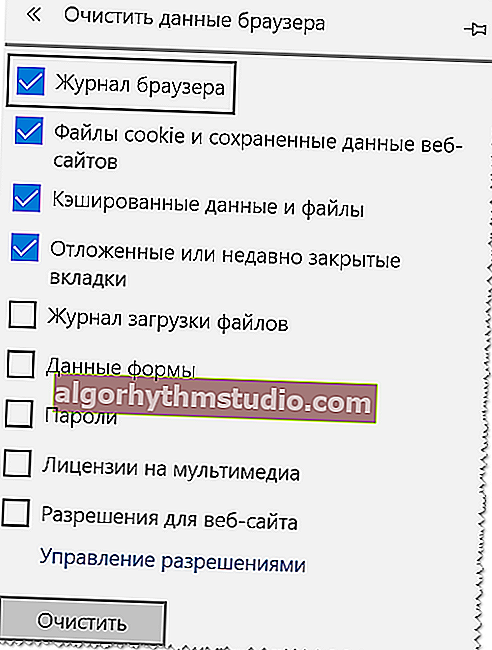
Fenêtre dans Edge, appelée par la combinaison Ctrl + Maj + Suppr
? Supplément!

Historique de navigation dans le navigateur sur Android: comment l'afficher et l'effacer (dans Chrome, navigateur Yandex, Opera).
*
C'est, en fait, tout (pour l'instant ...).
Les modules complémentaires sont les bienvenus.
Bonne chance!
?
Première publication: 09.02.2018
Correction: 25/09/2020
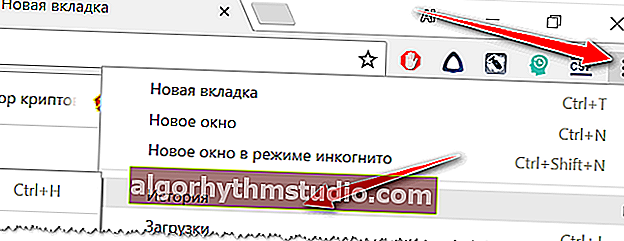
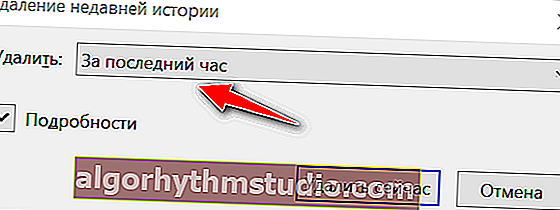
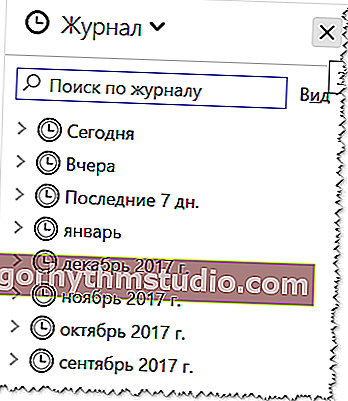
 (qui ressemble à des livres), puis à sélectionner un magazine et à décider quoi en faire - regarder, supprimer, etc.
(qui ressemble à des livres), puis à sélectionner un magazine et à décider quoi en faire - regarder, supprimer, etc.